Hirdetés
Szórakoztató, ha időről időre újrarendezi az otthoni képernyőt. Az alkalmazásikonok mappák vagy oldalak szerinti osztályozása praktikus módja annak, hogy a növekvő alkalmazásgyűjteményt ellenőrzés alatt tartsák, ám kreatívabb módszerek vannak a váltásra.
Íme néhány érdekes alternatív elrendezési ötlet az iPhone vagy iPad kezdőképernyőjéhez.
Először: Egyedi ikonok a Parancsikonok alkalmazásban
Ezeknek az elrendezéseknek a nagy része az egyedi ikonok használatát igényli. Ezek létrehozásához az iOS 12 rendszerre épített új Parancsikonok alkalmazást kell használnia. Ez lehetővé teszi egyéni parancscsomagok létrehozását a nagyobb termelékenység érdekében.
Céljaink számára könnyű létrehozni egyéni ikont. Töltse le és indítsa el Parancsikonok az App Store-ból, majd koppintson a elemre Parancsikon létrehozása hogy készítsen egy újat. Keresése Nyissa meg az alkalmazást, majd válassza ki azt az alkalmazást, amelyhez egyéni ikont szeretne létrehozni.
Ezután koppintson a Beállítások ikon a jobb felső sarokban (úgy néz ki, mint két csúszka). Koppintson a
Ikon mezőt, és kiválaszthatja a Szín és Glyph szeretnél. Ha inkább, készíthet új fényképet, vagy kiválaszthat egy meglévőt a Kezdőképernyő fül az ikonhoz.Ha kész, érintse meg a gombot Ossza meg gombot, és válassza a lehetőséget Hozzáadás a kezdőképernyőhöz a parancsikon véglegesítéséhez.
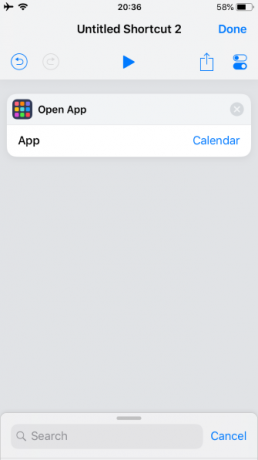
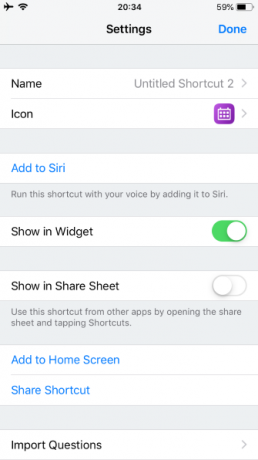
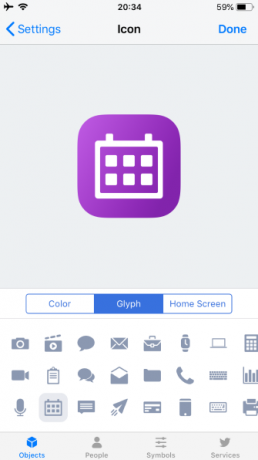
Kreatívvá válhat, ahogy szeretné. De az egyszerűség kedvéért az alapszíneket és szimbólumokat használjuk az alkalmazások ábrázolására.
1. A minimalista

Az elrendezéshez tegyen mindent egyetlen mappába, és központosítsa a dokkolóra. Annak érdekében, hogy valóban szép legyen, mozgassa az összes alkalmazást, kivéve az egyiket a mappa első oldalán.
Ahelyett, hogy egy csomagolt mappában keresne, hogy megtalálja a kívánt alkalmazást, gyorsan elérheti a Siri-kereséssel. Húzza le a kezdőképernyőn, írja be az alkalmazott alkalmazás első vagy két betűjét, majd válassza ki a keresési eredmények között. Az idő múlásával a Siri megpróbálja megjósolni, hogy melyik alkalmazást szeretné, és javasolni fogja anélkül, hogy bármit be kellene írnia.
Kinek nagyszerű?: Bárki, aki utálja a rendetlenséget. Emberek, akik szeretik az iPhone háttérképét tekintve A 10 legjobb hely a következő iPhone háttérkép kereséséhezSzüksége van egy új iPhone háttérképre? Ezek a fantasztikus alkalmazások több ezer háttérképet szolgálnak fel, így megtalálja a tökéletes hátteret. Olvass tovább több, mint az alkalmazásikonok megtekintése. Nagyon jó az OLED iPhone készülékek akkumulátorának élettartamának meghosszabbításakor is, ha sima fekete háttérrel kombinálják, mivel kevesebb pixel van megvilágítva.
2. Monokróm

A Parancsikonok alkalmazás segítségével hozhat létre monokróm ikonokat a leggyakrabban használt alkalmazásokhoz. Egyes rendszeralkalmazások, például a Beállítások és a Kamera már szürkeárnyalatos ikonokkal rendelkeznek, így nem kell aggódnia ezek miatt.
Kinek nagyszerű?: Azok az emberek, akiknek tetszik minden rendben és rendezett, de nem állnak készen a teljes minimalista stílusra. Szintén praktikus azok számára, akik szenvednek bizonyos típusú színvakvilágtól.
3. A szivárvány
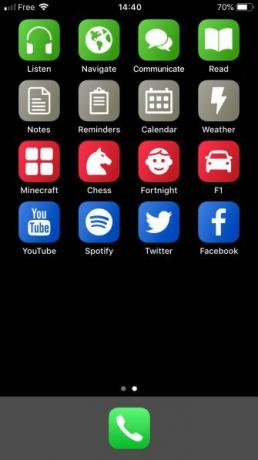
Az alkalmazásikonok újbóli létrehozásáról beszélve egy másik alternatíva az, hogy az ikonok helyettesítik a színkódolt hivatkozásokkal. Miért nem teszi például az összes munkaalkalmazását zöldké, a játékokat pirosvá, és például az összes szórakoztatóalkalmazást kékké?
Kinek nagyszerű?: Bárki, aki rendbe akarja hozni a túlságosan díszes alkalmazásikonok káoszát.
4. A menü
Az alkalmazások mappák szerinti csoportosítása helyett hozzon létre hivatkozásokat a listamenükkel, hogy kiválassza, melyik alkalmazást szeretné megnyitni. Nevezze el a hivatkozásokat az általuk képviselt tevékenység szerint.
Például hívjon egy parancsikont Olvas amely menüt kínál az alkalmazások olvasásához (Kindle, Könyvek, RSS olvasó és így tovább).

Kinek ez nagyszerű Azok, akik szeretik a lehetőségeket, de nem zavarják meg. Bárki, aki nem szereti vadászni az alkalmazásokkal teli mappákban.
5. A monogram
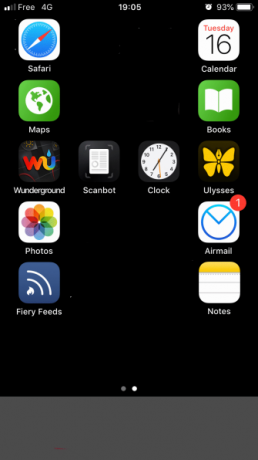
Gondoltad, hogy elakad a kezdőképernyőn lévő rácsos elrendezésről? Gondolj újra! Készítsen üres alkalmazás ikonokat a Parancsikonokkal vagy a Makeovr és használja őket a hely bevezetésére az elrendezésben. Ez megnyitja a lehetőségek világát, beleértve azt a lehetőséget, hogy a neved kezdőbetűje az alkalmazásokból származik.
Ügyeljen arra, hogy az üres ikonokat üres névvel is megadja. Az iOS nem engedi, hogy szóközként használjon nevet, de láthatatlan Unicode karaktert is használhat. Másolja a láthatatlan Unicode karaktereket, hogy üres névként illessze be őket a Unicode karaktertáblából.
Kinek nagyszerű?: Bárki, akinek az ego nagyobb, mint az iPhone szépen tárolt tárhelyén.
6. Dockless
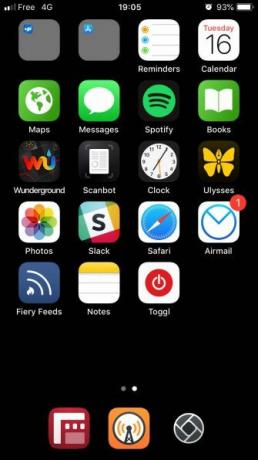
Ha az a típus, aki szeret mindent egy képernyőn tartani, ahelyett, hogy több oldalra osztaná, a dokk elveszíti fontosságát. Akkor miért nem szabad megszabadulni tőle? Bár nem lehet teljes mértékben eltávolítani, megteheti elrejti iPhone dokkolóját egy okos trükkövel 2 gyors trükkö az iOS dokkjának kihasználásáhozAz alapvető termelékenység érdekében két gyors iOS-trükköt kell tudnia, amelyek hasznosak lehetnek. Olvass tovább .
Kinek nagyszerű?: Egyképernyős harcosok, vagy bárki, akit szükségtelen sáv vált ki a telefon alján.
7. A jobb oldali (vagy a bal oldali)

A nagy képernyők fantasztikusak, de az ikonok elérése a képernyő legszélesebb oldalán szó szerint fájdalmat okozhat. Ahelyett, hogy a digitális jóga gyakorlását minden alkalommal megnyitná egy alkalmazást, miért nem tartja az ikonjait az egyik oldalán?
Az üres ikonok kitölthetik a képernyő felhasználatlan oldalát egy olyan webhely használatával, mint a Makeovr.
Kinek nagyszerű?: Kis kezekkel és nagy telefonokkal rendelkező emberek.
8. Alsó vonal
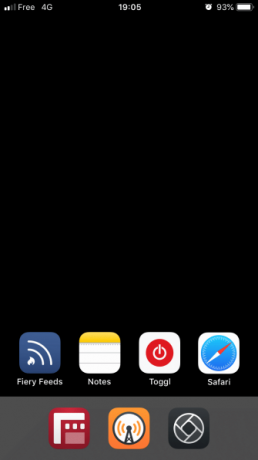
Az Apple tudja, hogy a képernyő alsó része elsődleges ingatlan, mivel ez a legkönnyebben elérhető. Ezért van a dokk odalent. Az iPhone X óta a megújult kezdőképernyő-gesztus azt jelenti, hogy az ujjai és a hüvelyk több időt töltenek az alsó negyedben.
Ezért van értelme az otthoni képernyő tetejét teljesen figyelmen kívül hagyni, és az alkalmazás ikonjait lefelé dobni, Tetris-stílusban. Használjon üres ikonokat mindent délre.
Kinek nagyszerű?: Az iPhone X / XS / XR tulajdonosok, akiknek az ujjai több időt töltenek az alsó terület körüli ujjongással.
9. A hirdetőtábla

Értesítések: nem élhetünk velük, de nem élhetünk nélkülük. Nem kétséges, hogy hogyan kezelheti az iPhone értesítéseket fontos szerepet játszik az otthoni képernyő megjelenésében, de valamennyien azonosak?
Miért nem csoportosítja az emblémákat megjelenítő alkalmazásokat sürgős és nem sürgős mappákba? Így egy pillanat alatt megnézheti, hány ilyen kis piros jelvényből valóban igényel azonnali figyelmét.
Kinek nagyszerű?: Bárki, aki nem tud pihenni, amíg a kezdőképernyőn piros és fehér számok vannak megfestetve.
10. Munka / lejátszás
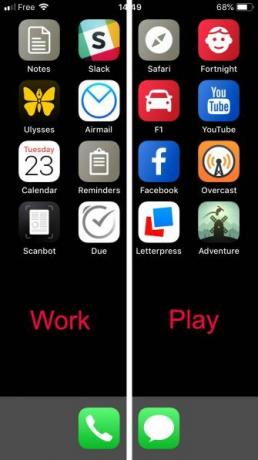
Tartsa az egyik oldalon a munkával kapcsolatos alkalmazásokat, a másikon pedig a szórakoztató alkalmazásokat, amelyeket csak munkaidőn kívül néz meg.
Kombinálja ezt a Az iOS 12 leállási funkciója Az iOS 12 képernyőideje meg fogja akadályozni a telefonfüggőségétTúl sokat használja az iPhone-ját? Az iOS 12 új képernyőidejének funkciója segíti a telefonfüggőség csökkentését. Olvass tovább mindent automatikusan letilthat a munkaképernyőn 17:00kor. Vagy ha produktívabbnak kell lennie, kapcsolja be a leállások mindent a lejátszási képernyőn munkaidőben,
Kinek nagyszerű?: Bárki, aki könnyen elvonja a figyelmét. Munkaügyi munkatársak, akiket kényszeríteni kell magukra, hogy szünetet tartsanak.
11. Inkognitó
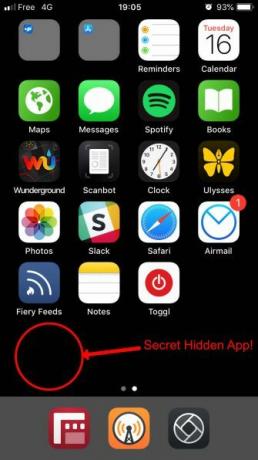
Van valami a telefonján, amelyről nem akarja, hogy valaki tudjon róla? Talán egy alkalmazás, amelyet el szeretne rejteni? A Parancsikonok vagy a Makeovr segítségével hozzon létre egy láthatatlan ikont, és nevezze el egy láthatatlan Unicode karakterrel.
Tartsa a kezdőképernyőn legalább egy üres sort, és senki sem fogja tudni, hogy valami szigorúan titkos anyagot rejtegettek oda.
Kinek nagyszerű?: Kémek és bárki más, aki szeret titkot tartani.
12. A könyvtáros
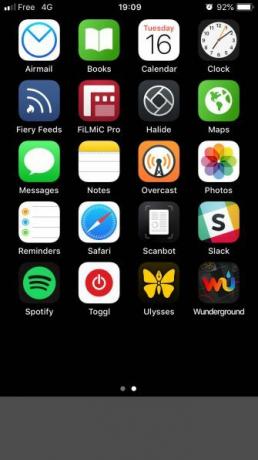
Nem tudom eldönteni hogyan lehet megszervezni az alkalmazásokat 5 praktikus tipp az iPhone és iPad alkalmazások hatékonyabb szervezéséhezGyaloglás végtelen ikonok tengeren, és keres egy alkalmazást? Van egy jobb út; rendezheti iPhone vagy iPad alkalmazásokat. Olvass tovább ? Nem lehet választani az ikonok stílus szerinti rendezése vagy a szín szerinti osztályozás között? Használja ki a könyvtáros választását, és rendezze alkalmazásokat ábécé sorrendben.
Soha többé nem kell aggódnod, hogy hol helyezze el az újonnan letöltött segédprogramot vagy játékot. Egyszerűen tegye a helyére a nevét.
Kinek nagyszerű?: Rendezett gondolkodású emberek.
Gondoljon kívül az iPhone elrendezés dobozán
Annak ellenére, hogy az Apple korlátozza az iPhone kezdőképernyőjét, egy kis áttekintéssel és néhány egyszerű trükkövel, bármilyen alternatív elrendezést felkutathat. Ha van sajátod, miért nem osztja meg őket az alábbi megjegyzésekben?
További segítségre van szüksége az otthoni képernyő rendezéséhez? Akkor feltétlenül nézd meg tippek az iPhone megrontásához és tanulni webhely parancsikonjainak hozzáadása az iPhone kezdőképernyőjéhez Webhely-parancsikonok hozzáadása az iPhone kezdőképernyőhözÍgy teheti meg bármely webhelyet alkalmazássá iPhone készüléken, lehetővé téve a hivatkozások elérését közvetlenül a kezdőképernyőn. Olvass tovább . És ne feledje, nem kell órákat töltenie egy új elrendezés létrehozásában. Lehet, hogy az egyik ilyen dolgokat, amelyeket megtehetsz hívás közben 10 dolog, amit tehet, miközben iPhone-on beszélUnatkozik tartásban tartva, vagy szeretne többet kihozni az iPhone telefonálási funkcióiról? Próbálja ki ezeket a trükköket a következő hívásnál. Olvass tovább .
Hamish szabadúszó író, élethosszig tartó technológiai szeretője és megerősített majom. Számos multinacionális vállalat informatikai részlegein dolgozott, mielőtt végül kibővítette főnökét, és egyedül ment.

